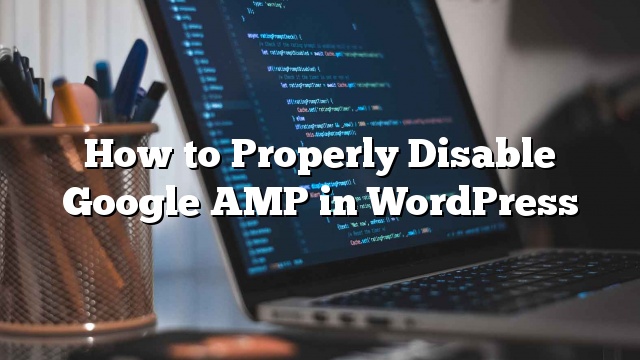¿Desea deshabilitar Google AMP en WordPress? Muchos bloggers y sitios web que se subieron al carro de Google AMP ahora están deshabilitándolo por diferentes razones. El desafío es que deshabilitar Google AMP no es tan simple como uno esperaría. En este artículo, le mostraremos cómo deshabilitar Google AMP correctamente en WordPress.
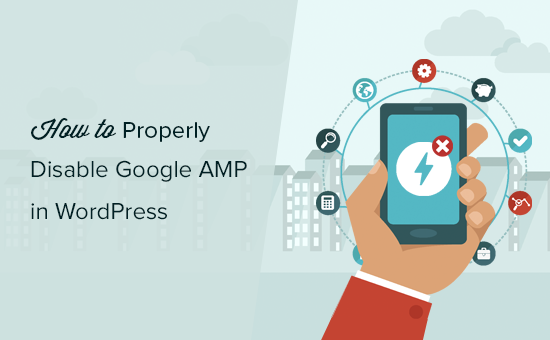
Por qué y quién debería deshabilitar Google AMP en WordPress
Accelerated Mobile Pages o AMP es una iniciativa de código abierto con el objetivo de hacer que la web sea más rápida para los usuarios de dispositivos móviles y mejorar la experiencia del usuario.
Lo hace sirviendo páginas con un mínimo de HTML y JavaScript. Esto permite que el contenido se aloje en Google AMP Cache. Google puede servir esta versión en caché a los usuarios de forma instantánea cuando hacen clic en su enlace en los resultados de búsqueda.
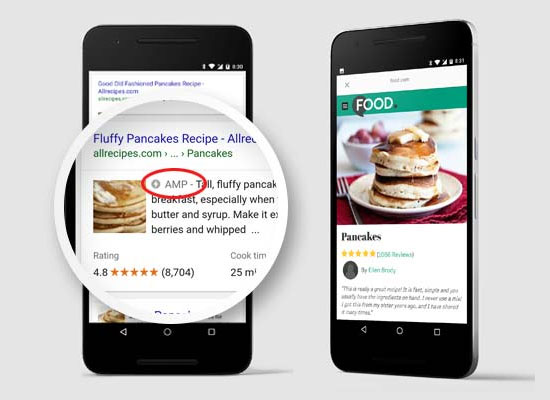
Compartimos nuestras preocupaciones y problemas planteados por otros bloggers con respecto a AMP en nuestra guía sobre cómo configurar Google AMP en WordPress.
Desde entonces, muchos propietarios de sitios web, bloggers influyentes y publicaciones en línea han dejado de usar AMP. Muchos de ellos compartieron los motivos de su decisión.
Por ejemplo, Alex Kras escribió extensamente sobre por qué decidió deshabilitar AMP en su sitio web.
También compartió lo que sucedió un mes después de que inhabilitó Google AMP.
La tasa de tráfico parece mantenerse más o menos igual y todas las métricas parecen mejorar. Para ser justos, publiqué cuatro artículos nuevos desde que deshabilité AMP, por lo que mis números podrían haber tenido un buen bache en el nuevo contenido.
Estas son algunas de las preocupaciones compartidas por muchos influenciadores, bloggers y desarrolladores.
Drástica caída en las tasas de conversión
AMP usa un conjunto restrictivo de HTML / JS. Los propietarios del sitio no pueden hacer mucho para alentar a los usuarios a suscribirse, completar formularios de contacto o comprar cosas.
Páginas vistas más bajas por usuarios móviles
AMP no muestra los menús de navegación, las barras laterales u otras funciones de descubrimiento de contenido de su sitio web. Esto provoca una caída significativa en las visitas a la página de los usuarios de dispositivos móviles.
De hecho, algunos expertos en experiencia de usuario sugieren que el botón de cerrar en realidad anima a los usuarios a regresar a la búsqueda de Google después de leer su artículo en lugar de navegar por su sitio web.
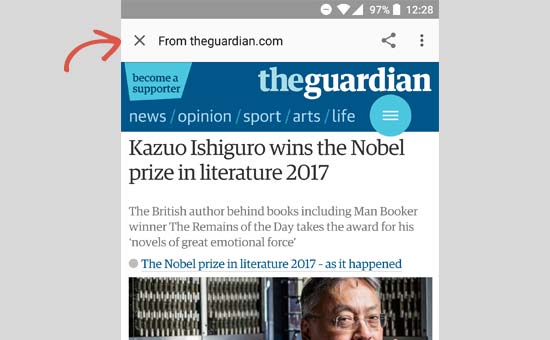
Menor participación del usuario
Muchos sitios web prosperan en las interacciones de los usuarios, como hacer clic para twittear widgets, valoraciones de usuarios, comentarios, etc. Google AMP hace que sea bastante difícil para los propietarios de sitios web mantener a los usuarios interesados e interactuar con su contenido.
¿Debería deshabilitar Google AMP?
La respuesta a esta pregunta en realidad depende de su sitio web. Si los usuarios de dispositivos móviles constituyen la mayoría de su público, es posible que desee utilizar AMP.
Por otro lado, si ha probado Google AMP y ha afectado negativamente sus tasas de conversión, probablemente debería deshabilitar Google AMP en su sitio web.
Contrariamente a la creencia popular, Google no penaliza a los sitios web por no usar AMP. Todavía puede mejorar la velocidad y el rendimiento de su sitio web en dispositivos móviles para competir por la audiencia de búsqueda en dispositivos móviles.
Paso 1. Deshabilitar Google AMP en WordPress
Hay un par de complementos de WordPress que le permiten agregar soporte de AMP a su sitio web. La configuración básica sigue siendo la misma independientemente del complemento que esté utilizando.
Lo primero que debe hacer es desactivar el plugin de AMP. Simplemente visite la página de complementos y haga clic en el enlace desactivado debajo del complemento AMP.
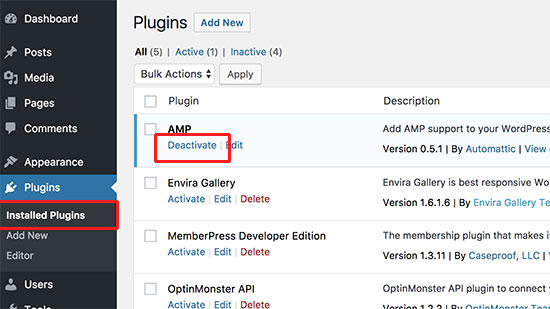
La desactivación del complemento desactivará el soporte de AMP en su sitio web.
Paso 2. Configurar redirecciones
La desactivación del complemento de AMP eliminará la versión de AMP de sus artículos del sitio web, pero eso por sí solo no es suficiente, especialmente si tiene AMP encendido durante más de una semana.
Existe una gran posibilidad de que Google ya tenga esas páginas almacenadas en la memoria caché en su índice, y seguirá mostrando esas páginas en los resultados de búsqueda.
Para solucionar este problema, debe redirigir a los usuarios que acceden a las páginas de AMP a las páginas normales que no son de AMP.
Le mostraremos dos métodos diferentes para configurar redirecciones para Google AMP. Puedes elegir el que sea más conveniente para ti.
Método 1: usar un complemento de redireccionamiento
Primero tendrá que instalar y activar el complemento Redirection. Para más detalles
Después de la activación, ve a Herramientas »Redirección página para configurar redirecciones.
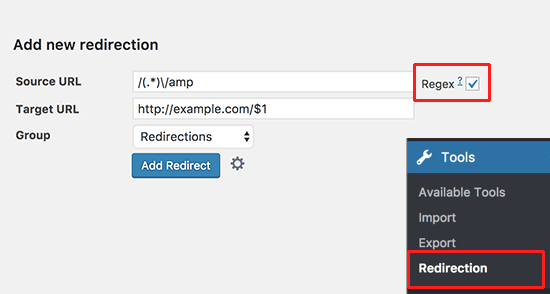
Primero, agregue el siguiente código en el campo URL de origen:
/(.*)/amperio
En el campo URL de destino, debe agregar la URL de su sitio web en el siguiente formato:
http://example.com/$1
No olvides reemplazar example.com con tu propio nombre de dominio.
Ahora marque la casilla Regex y seleccione Redirections en el menú desplegable de Group.
Finalmente, haga clic en el botón ‘Agregar redirección’ para guardar sus cambios.
Ahora puede visitar una página de AMP en su sitio web para ver si el redireccionamiento funciona correctamente.
Método 2: configurar manualmente las redirecciones en .htaccess
Si no desea utilizar un complemento para configurar redirecciones, puede configurar redireccionamientos utilizando el archivo .htaccess en su cuenta de alojamiento de WordPress.
Primero, deberá conectarse a su sitio web utilizando un cliente FTP o un Administrador de archivos en cPanel. Una vez conectado, debe ubicar el archivo .htaccess en la carpeta raíz de su sitio web y editarlo.
Simplemente agregue el siguiente código en la parte inferior de su archivo .htaccess:
// Redirigir AMP a no AMP
RewriteEngine en
RewriteCond% {REQUEST_URI} (. +) / Amp (. *) $
RewriteRule ^% 1 / [R = 301, L]
No olvides guardar tus cambios y subir el archivo a tu servidor.
Ahora puede visitar la versión de AMP de cualquier publicación en su sitio web para asegurarse de que la redirección funciona como se esperaba.
Esperamos que este artículo lo ayude a deshabilitar Google AMP correctamente en WordPress.



![WhatsApp sería destronado ante clásico rival que añadió increíbles funciones [FOTOS] – LaRepública.pe](https://www.condesi.pe/blog/wp-content/uploads/2019/10/nmprofetimg-28-218x150.png)